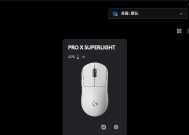电脑无线密码怎么修改?修改步骤和注意事项是什么?
- 电脑经验
- 2025-02-22
- 15
- 更新:2025-01-11 11:29:58
在当今数字化时代,无线网络已成为人们生活和工作中不可或缺的一部分。为了保护个人信息和网络安全,定期修改电脑无线密码是非常必要的。本文将为您介绍如何简单快捷地修改电脑无线密码,让您的网络更加安全。
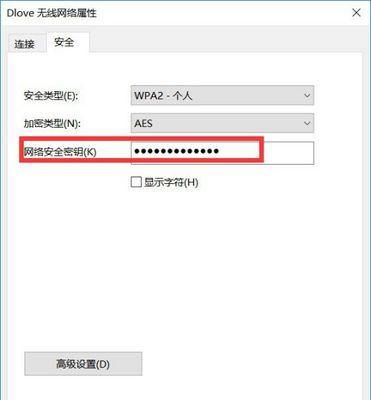
1.了解无线密码的重要性
-无线密码是连接您电脑和无线路由器之间的保护屏障。
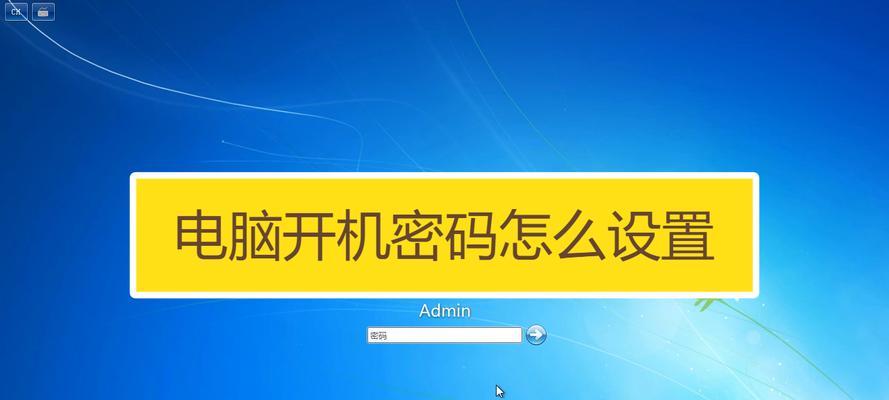
-您的网络安全取决于强大的无线密码。
-建议定期更改密码以增加安全性。
2.进入无线路由器设置页面
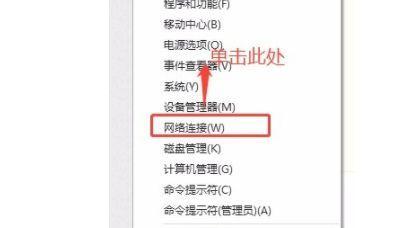
-通过打开浏览器,输入路由器IP地址,进入设置页面。
-在浏览器中输入“192.168.0.1”或“192.168.1.1”等常见IP地址。
-输入默认用户名和密码登录路由器设置页面。
3.寻找无线设置选项
-在路由器设置页面中,找到“Wireless”或“无线设置”选项。
-这是修改无线密码的所在位置。
-单击该选项以进入无线设置页面。
4.找到当前的无线密码
-在无线设置页面中,查找当前无线密码的字段。
-可能显示为“密码”、“WirelessKey”或类似的术语。
-记住或复制当前无线密码,以备将来参考。
5.创建新的无线密码
-在无线设置页面中,找到“密码”或“WirelessKey”字段。
-输入您想要设置的新密码。
-确保密码包含字母、数字和特殊字符,并具有足够的复杂度。
6.密码强度与安全性
-使用复杂的密码可以提高网络安全性。
-避免使用常见的密码,如生日、电话号码等。
-建议使用至少8个字符的密码,并组合使用大小写字母、数字和特殊字符。
7.更新无线密码
-在输入新密码后,单击“保存”、“应用”或类似按钮以更新设置。
-这将使新的无线密码生效。
-一些路由器可能需要重新启动才能应用更改。
8.连接设备到新的无线网络
-一旦密码被修改,需要将所有连接到无线网络的设备重新连接。
-在每个设备上找到网络设置,并选择新的无线网络名称(SSID)。
-输入刚刚修改的无线密码以重新连接到网络。
9.定期更改无线密码
-建议每隔三个月或更频繁地更改无线密码。
-随着时间的推移,密码可能被破解或泄露。
-定期更改密码可确保网络安全性。
10.设置密码提示
-在修改密码时,设置密码提示是个明智的选择。
-这可以帮助您在忘记密码时进行恢复。
-确保提示问题的答案只有您自己知道。
11.使用密码管理器
-为了避免忘记密码,可以使用密码管理器来保存和管理所有密码。
-这将确保您的密码安全,同时方便访问和更新。
-许多密码管理器还提供强大的密码生成功能。
12.向家人和朋友分享新的无线密码
-如果有人常常访问您的无线网络,需要将新的无线密码分享给他们。
-通过手机短信、电子邮件或纸质写字条等方式进行分享。
-确保只与您信任的人分享无线密码。
13.监控网络活动和设备连接
-定期检查路由器设置页面,了解网络活动情况。
-查看连接设备列表,确保只有授权的设备连接到无线网络。
-如有可疑活动或未知设备连接,及时更新密码并采取安全措施。
14.确保路由器固件最新
-定期检查路由器制造商的官方网站,下载并安装最新的固件更新。
-这些更新通常包含安全性修复和改进。
-更新固件可以提高网络安全性。
15.
-修改电脑无线密码是保护网络安全的重要步骤。
-通过简单的步骤,您可以更改密码并增加网络的安全性。
-定期更改密码、使用复杂密码、监控网络活动和保持固件最新是确保网络安全的关键措施。
通过本文的指导,您现在应该能够轻松地修改电脑无线密码了。记住,定期更改密码、使用复杂密码和保持网络安全措施是保护个人信息和网络安全的重要步骤。确保您的无线网络始终处于安全状态。